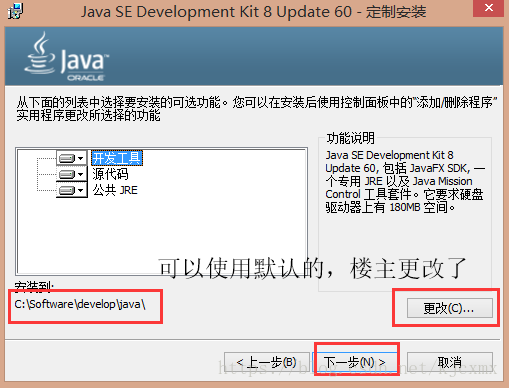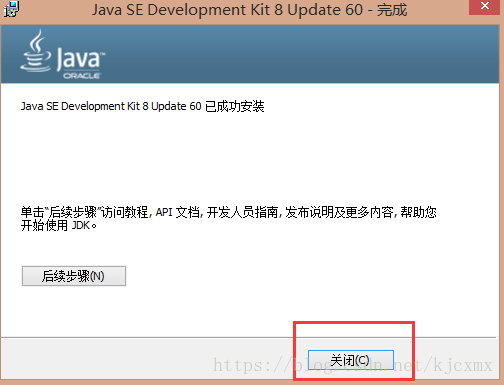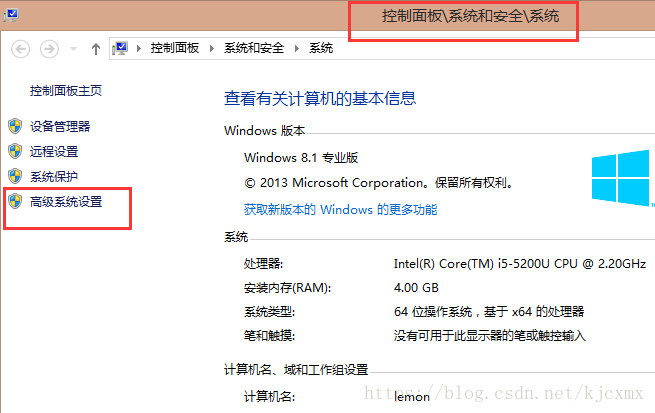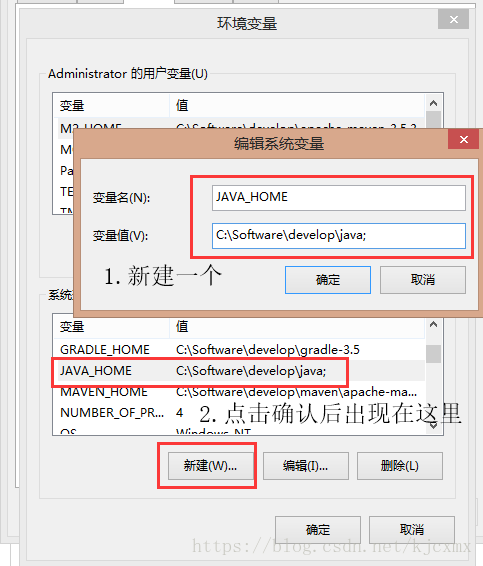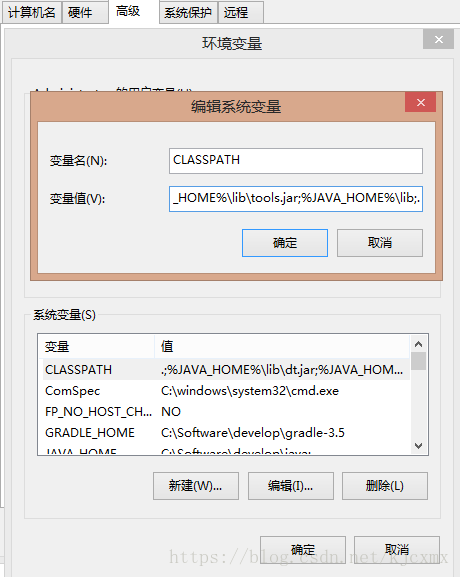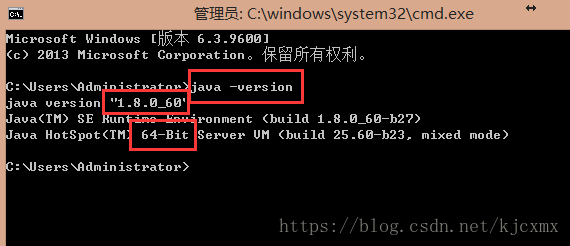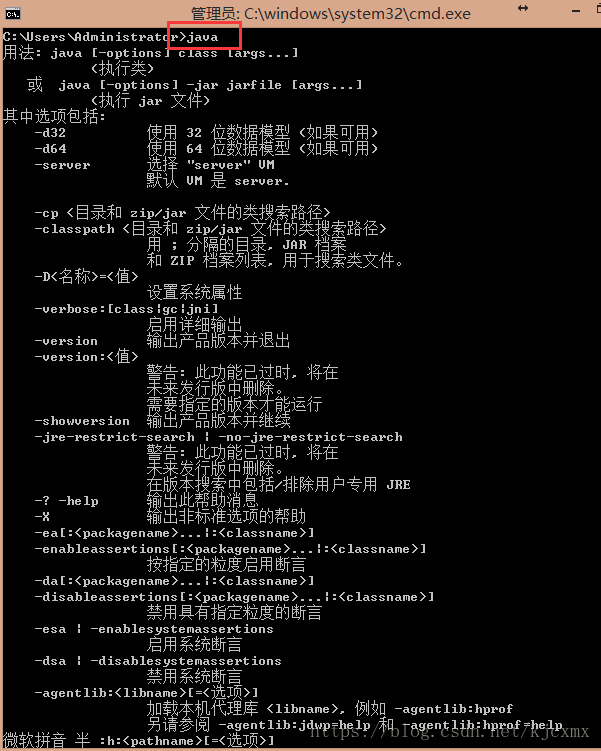下载JDK:
楼主安装的版本 https://download.csdn.net/download/kjcxmx/10634840
Java的官网选择合适的版本下载并安装JDK http://www.oracle.com/technetwork/java/javase/downloads/index.html
安装JDK:
安装JDK 选择安装目录过程中会出现两次安装提示 。第一次是安装 jdk ,第二次是安装 jre 。建议两个都安装在同一个java文件夹中的不同文件夹中。安装jdk随意选择目录;安装jre更改和安装 jdk 目录相同即可。当然也可以全部默认设置。无需做任何修改,直接点下一步即可。
环境变量配置:
单击“计算机-属性-高级系统设置”,单击“环境变量”。在“系统变量”栏下单击“新建”,创建新的JAVA_HOME 系统环境变量。
变量值填写jdk的安装目录(本人是 C:\Software\develop\java)
系统变量→寻找 Path 变量→编辑
在变量值最后输入 %JAVA_HOME%\bin;%JAVA_HOME%\jre\bin;
(如果原来Path的变量值末尾有没有;号,先输入;号再输入上面的代码,和上一个变量用分号分割开)
系统变量→新建 CLASSPATH 变量
变量值填写 .;%JAVA_HOME%\lib;%JAVA_HOME%\lib\tools.jar (最前面有一点呀)
检验是否配置成功:
在小黑框(命令提示符)中 输入 java -version 命令就可以找到了。(打开小黑框方法:win+r -> 输入 cmd)
显示如图的版本信息,说明安装和配置成功。
输入 java javac
注:希望各位同行批评指正,多多交流,也希望能够帮助广大朋友们。